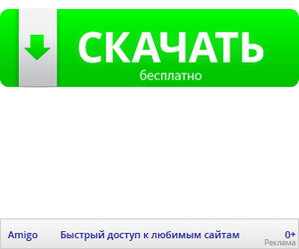
Buna ziua tuturor! Astăzi, volumul de hard disk-uri este în creștere rapidă, îmi amintesc încă computerul și păstrați într-un volum de 4 gigaocteți (și acum mai mult de memorie). dar, din păcate, cu creșterea fiabilității densității de înregistrare a hard disk-uri a scăzut ... Și dacă mai multe calculatoare în viață cu unități de până GB la 20, care este deja de ani la 10, și chiar mai mult (și sentimentele ei înșiși au lucrat pentru acea perioadă de timp foarte bine) Sunt foarte Mă îndoiesc că majoritatea HDD-urilor de astăzi (cu un volum de ex. 3TB) vor supraviețui cel puțin jumătate din acest timp.

Există două tipuri de erori pe hard disk: logică și fizică ....
Erori logice pot apărea din cauza copierii întrerupte, a întreruperilor de alimentare și a numeroși alți factori - pot fi reparați cu ușurință. (În zilele de Windows 98 și sistemul de fișiere FAT32 este eroare logică destul de comună a fost de a determina spațiul disponibil pe disc)
Erori fizice - este gravă, este doar imposibilitatea de a le repara. De regulă, se pot afișa sectoare greu de citit pe hard disk în timpul operației, dar vom vorbi despre acest lucru în detaliu în continuare a acestui articol.
Cum se verifică hard disk-ul pentru erori logice
Pentru a verifica discul pentru erori logice, vom folosi utilitarul Windows standard, deci nu este nevoie să instalați programe, doar deschideți "My Computer", faceți clic dreapta pe secțiunea pe care doriți să o verificați, selectați proprietățile ..

... deschideți fila "Instrumente", dați clic pe butonul "Verificați" și selectați elementul "Verificați unitatea". În acest caz, Windows va verifica partiția pentru erori logice și, dacă este găsită, le va corecta. În exemplul meu, am folosit Windows 8.1, versiunile anterioare ale sistemelor de operare prezintă un marcaj de selectare „Scanare și încercări de recuperare a sectoarelor defecte“ și că acest articol a fost responsabil pentru lucrul cu aceste erori fizice aceleași. Din păcate, utilitatea standard nu este foarte informativă și ajută efectiv să scape doar de erori logice.
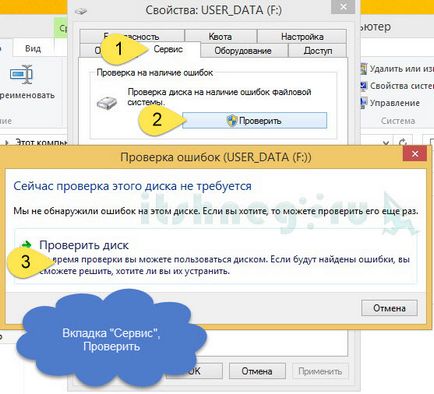
Cu toate acestea, dacă vrem să cunoaștem imaginea completă a modului în care trăiește un prieten dur, nu putem face fără programe speciale. Pentru a verifica suprafața și starea generală a discului, vom folosi programul Victoria, care poate fi descărcat făcând clic pe butonul de mai jos
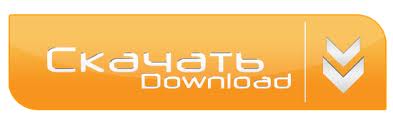
Cum să testați un hard disk pe un sector rău (BAD)
Poate că va fi un pic nepoliticos și greșit, dar vreau să vă spun în termeni simpli pe dispozitiv hard disk, dacă vă aruncați toate convențiile, putem împărți în 2 părți, electronică și mecanică.
Electronics are propria memorie și corecții la datele importante, că toate aceste informații sunt stocate în discul SMART, iar mecanica - este placa care stochează datele. SMART este stocat și cantitatea de porniri pe disc, iar temperatura ei și cât de multe ore el a lucrat, și cel mai important, că există un parametru «Realocați sector count», ceea ce înseamnă și cum se uite - acum voi explica totul în detaliu.
Rulați programul Victoria ca administrator (faceți clic dreapta - executați ca administrator). înainte de a deschide fereastra principală a aplicației. În partea dreaptă trebuie să selectați hard diskul instalat în computer (Ecranul este evidențiat în verde). În partea stângă a programului vor fi afișate informații generale despre disc ...
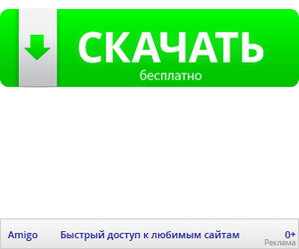

... totuși, nu suntem interesați de acest lucru - vizitați fila SMART, faceți clic pe [Get SMART] și obțineți informații detaliate despre starea discului dvs. Acordați atenție punctului Reallocated sector - ar trebui să existe în mod ideal 0! Ce înseamnă acest parametru: În procesul de fabricare a unităților hard disk moderne, este posibilă o căsătorie, i. E. un sector greu de citit este un fenomen destul de normal și hard disk-ul este disponibil. Dacă SMART observă că un sector nu poate fi citit, atunci acesta marchează rău și înlocuiește unul înlocuitor. Dacă verificați suprafața hard diskului, atunci niciun program nu va găsi acest loc rău pe disc, pentru că electronica îl va redirecționa către o unitate de lucru. Poate fi periculos?
1. Performanța generală a discului este redusă
2. Numărul de astfel de sectoare este limitat, în cazul în care numărul acestora crește, atunci vă veți pierde în mod inevitabil datele
Ce înseamnă dacă au existat mai multe dintre aceste sectoare, în primele câteva luni ale discului - nu intrați în panică, de obicei, numărul nu mai crește, cu toate acestea, în cazul în care numărul lor este în continuă creștere, indică o defecțiune
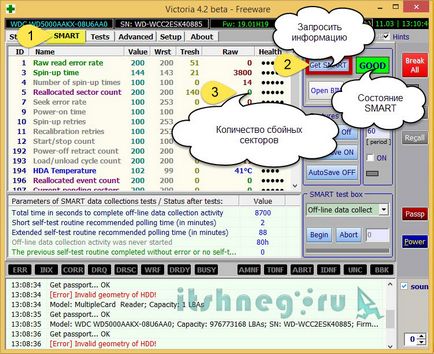
Cum să verificăm citirile SMART, am aflat - acum vedem ce avem cu suprafața discului. Din păcate, elementele electronice nu funcționează întotdeauna în mod corespunzător, așa că pentru a afla imaginea completă a ceea ce se întâmplă - executați testul suprafeței programului hard disk Victoria. Accesați fila Teste și faceți clic pe Start.
Ușor spre dreapta scanării globale este denumirea sectorului și numărul acestora:
Sectoare de nuanțe gri - în general, totul este bine
Sectorul verde - există mici dificultăți, dar, în general, totul este bine
Orange - disponibilitatea acestora se referă la sectoarele problematice, când le accesați, calculatorul va încetini semnificativ
Roșu - indică faptul că datele sunt citite, dar cu o mare probabilitate ca datele să devină necitite
Err (albastru) - datele din acest sector nu pot fi citite, indică o eroare a discului
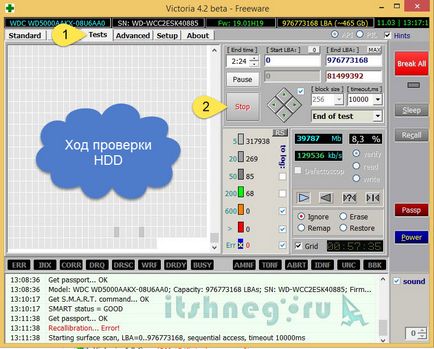
Dacă hard disk-ul este sănătos, atunci de obicei, poate exista un număr mic de sectoare verzi pe acesta - este normal, dar portocaliu și roșu sunt o scuză pentru cumpărarea unui nou drive
Dacă [Ignoră] comutați la [Remap]. Victoria apoi verificați suprafața și încercarea de a repartiționarea sectoarelor rele, ci ca o regulă, ajută doar temporar, de obicei, cu sectoare rupte este chiar sectoare mai frânte (Înainte de a utiliza REMAP - backup al datelor)
Articole similare
Trimiteți-le prietenilor: